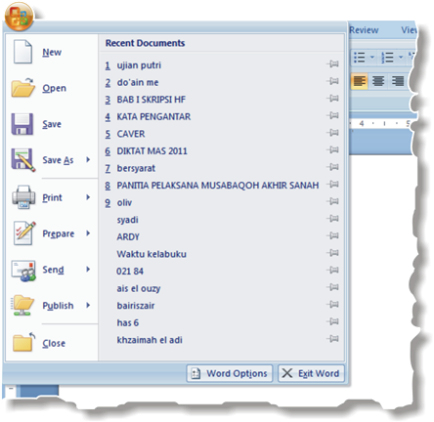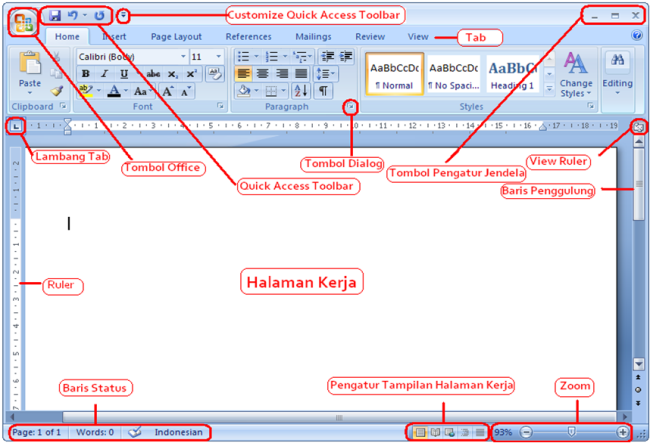Microsoft Excel
Microsoft Excel adalah sebuah aplikasi (perangkat lunak) yang merupakan bagian dari paket Software Microsoft Office. Perangkat lunak ini berjenis spreadsheet. Pada awal dibuatnya Microsoft Excel dapat berdiri sendiri dan bukan menjadi bagian dari Microsoft Office. Namun sekarang ini Microsoft Excel sudah merupakan satu paket dengan Microsoft Office yang terdiri dari berbagai perangkat lunak yang merupakan kebutuhan kantor dewasa ini. Aplikasi yang berbentuk lembar kerja ini dibuat dan didistribusikan oleh Microsoft Corporation untuk pengguna Apple Mac OS dan Microsoft Windows. Dalam aplikasi ini tersedia fitur pembuatan grafik dan fitur kalkulasi yang sifatnya agresif dan progresif.

Diantara semua aplikasi yang tergabung dalam Office Suite, Excel adalah aplikasi kedua yang sering digunakan orang setelah Microsoft Word. Perkembangan Microsoft Excel mulai pesat saat dirilisnya versi 5.0 pada tahun 1993. Pada masa itu, program ini paling dominan digunakan dibandingkan yang lainnya. Program yang bisa dijalankan pada platform Mac OS dan Windows ini merupakan salah satu bagian dari Microsoft Office 5.0 waktu itu. Sedangkan versi yang terakhir saat ini adalah Microsoft Office 2010 yang merupakan bagian dari Microsoft Office Suite 2010 yang tentu saja rilis di tahun yang sesuai dengan namanya, yakni tahun 2010.
Sejarah Microsoft Excel
Pada tahun 1982, Microsoft membuat sebuah program spreadsheet yang diberi nama Multiplan. Pada program buatan Microsoft ini, sistem-sistem CP/M sudah sangat populer. Pada platfor sistem operasi Microsoft DOS, Multiplan memiliki pesaing berat, yakni Lotus 1-2-3 yang sangat populer saat itu. Microsoft yang merasa terancam terus mengembangkan Multiplan yang kemudian diubah namanya menjadi Microsoft Excel yang dapat bersaing dengan Lotus 1-2-3. Pada tahun 1985, Microsoft Excel pertama versi Macintosh dirilis, baru dua tahun kemudian dirilis versi platform Windows.
Microsoft Excel memiliki waktu rilis yang lebih dahulu dibanding Lotus 1-2-3 kala itu, sehingga membuatnya lebih laku dan lebih banyak digunakan. Sejak keberhasilan Microsoft Excel dan peminatnya yang banyak dibanding dengan program Lotus, maka dapat dibilang bahwa Microsoft Office sudah diatas angin, hampir tanpa pesaing yang berat dan kuat. Keunggulan dari Microsoft Excel adalah selalu merilis versi baru tiap dua atau tiga tahun sekali. Hal ini membuat banyak fitur yang diinginkan pengguna dapat disematkan dalam Microsoft Excel versi berikutnya. Seperti yang telah disinggung diatas, Microsoft Excel yang terakhir adalah versi 2010, termasuk juga untuk versi Macintosh.
Indonesia adalah salah satu pemakai aplikasi Microsoft Excel terbesar di dunia. Meskipun tidak semuanya mendapatkan Microsoft Office yang didalamnya terdapat Excel secara legal, namun tidak dipungkiri, jumlah penggunanya cukup besar. Bahkan Excel adalah program spreadsheet yang diajarkan di sekolah-sekolah dan juga kursus akuntansi.